3D моделирование в SolidWorks 2014. Часть 9.
Предлагаю рассмотреть создание элемента отступа, установку соединений в многотельных моделях и размещение вставленных деталей.
В следущей статье рассмотрим, то,что многим пришлось по душе в конкурсе на ящик Filamentarno!, это форма для декоративных горшков, как вычитать тела и комбинировать их для того,что бы сделать форму, в том числе в виде массивов.
И так, хотим получить такой вот диск. Но с такими вот красивыми вырезами под крепеж.Для этого поворачиваем тонкостенный элемент Рисуем еще один эскиз и вращаем и его, не забывая снять галочку объединения тел. Получаем 2 пересекающихся тела. Добавляем индентору скругление.Создаем массив тел по кругу.Выбираем элемент отступ. Выбираем наш диск в качестве конечного тела, выбираем нижнюю сторону трех бобышек для сохранения отступа.Жмем ок. Для оценки зазора,что выставили можно сделать разрез и посмотреть. Теперь бобышки нам ни к чему, и их можно удалить с помощью элемента удалить/сохранить тело. А далее добавляем отверстия по вкусу. Создадим многотельную деталь.Делаем отверстие.И следущим эскизом объединяем оба тела.Добавляем отверстие.Этот метод очень удобно применять при проектировании одной детали по уже готовой сборке других.
В файле детали ( не сборки) тоже можно добавлять отдельные детали и проводить с ними операции. Создадим простенькую деталь .Перетаскиваем деталь из папки в рабочее пространство SolidWorks. Жмем Да.Соглашаемся. и размещаем деталь как нам нужно с помощью открывшихся сопряжений.Вставляем еще одно ухо.И еще два.Элементом скомбинировать тела объединяем их.Добавляем красивых скруглений.Что хочу добавить. Что если открыть это ухо отдельно и изменить размер, то в производной детали с 4 ушами этот размер тоже изменится.
Еще больше интересных статей
Лошадь BJD. Мой путь в четырех томах.
Подпишитесь на автора
Подпишитесь на автора, если вам нравятся его публикации. Тогда вы будете получать уведомления о его новых статьях.
Отписаться от уведомлений вы всегда сможете в профиле автора.
Прошу ко всему написанному ниже отнестись с некоторой долей юмора....
моделирование резьбы в КОМПАС 3D
Подпишитесь на автора
Подпишитесь на автора, если вам нравятся его публикации. Тогда вы будете получать уведомления о его новых статьях.
Отписаться от уведомлений вы всегда сможете в профиле автора.
3D моделирование в SolidWorks 2014. Часть 1.
Подпишитесь на автора
Подпишитесь на автора, если вам нравятся его публикации. Тогда вы будете получать уведомления о его новых статьях.
Отписаться от уведомлений вы всегда сможете в профиле автора.
Последнее время очень много было статей (и о, боже, даже книг)...









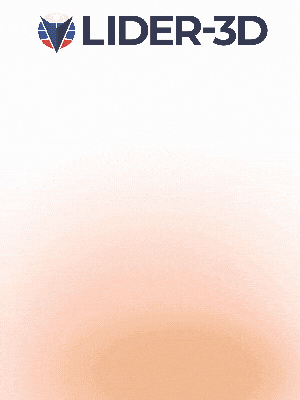



Комментарии и вопросы
Блин, ну что за мода пошла: в....
согласен что понять такое труд...
есть ли вообще перспектива на....
Прошу помощи тех, кто использу...
Добрый день, у меня flying bea...
Всем привет. При фотополимерно...
Приветствую всех (Delta'водов...